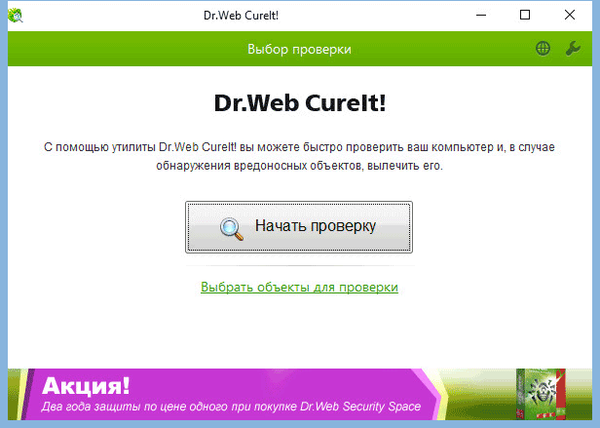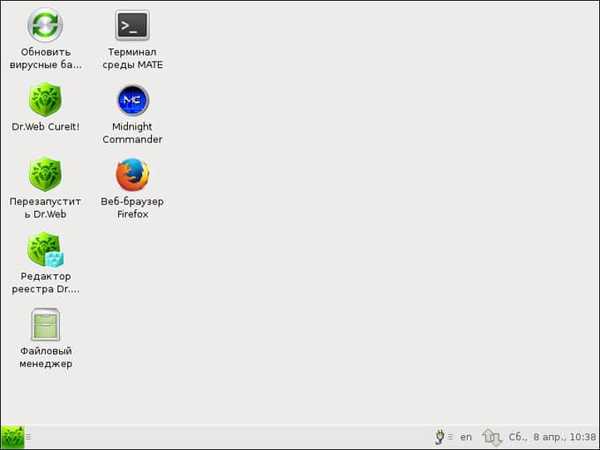Pri analizi strežniških licenc, ki se uporabljajo v omrežju s strežnikom KMS, smo ugotovili, da je na enem od strežnikov nameščena bistveno dražja različica Windows Server Datacenter kot naloge, ki se izvajajo na strežniku (strežnik ne uporablja virtualizacije, S2D, sklad Azure, Storage Replica itd. ) Obstajala je ideja, da bi nameščeno različico Windows Server 2016 Datacenter Windows (2016) spremenili v Standardno, da bi prihranili dražje licence. Nismo razmišljali o čisti ponovni namestitvi sistema Windows Server, saj je bilo na strežniku že konfigurirano več vlog in nameščena je bila dodatna programska oprema, katere licence so tesno vezane na OS in strojno opremo.

Kljub dejstvu, da Microsoft podpira samo nadgradnjo izdaje Windows Server z mladoletne na višjo z uporabo DISM (glejte članek o pretvorbi preskusne različice sistema Windows Server), lahko izvedete obratni postopek - znižati Različice Datacenterja do Standarda s shranjevanjem vseh trenutnih nastavitev in nameščenih vlog, programov.
Je pomembno! Microsoft uradno ne podpira prenosa z Windows Server na starejše do mlajše. Uradno priporočena metoda je čista ponovna namestitev operacijskega sistema. Zato vse spodaj opisane ukrepe izvajate na lastno odgovornost in tveganje.Toplo priporočamo, da varnostno kopirate sistem pred izvedbo prenosa (vsaj prek varnostnega kopiranja za Windows Server).
Bodite previdni tudi, ko izvajate prenos programa Windows Server z vlogo regulatorja domene AD. Priporočljivo je, da najprej prenesete vloge FSMO z njega in ga spustite na strežnik članske domene (najprej naredite varnostno kopijo DC-ja, ki jo lahko v primeru težav vrnete).
- V delujočem centru za podatkovni center Windows Server 2016 zaženite urejevalnik registra in pojdite na podružnico HKEY_LOCAL_MACHINE \ SOFTWARE \ Microsoft \ Windows NT \ CurrentVersion;
- Preverite vrednosti naslednjih parametrov REG_SZ: EditionID = ServerDatacenter, Ime izdelka = Podatkovni center Windows Server 2016;

- Vrednosti parametra spremenite na naslednji način: EditionID v Serverstandard, Ime izdelka je vklopljeno Windows Server 2016 Standard;

- Zaprite urejevalnik registra;
- Namestite namestitveno sliko ISO iz sistema Windows Server 2016 in zaženite čarovnika za namestitev (setup.exe);

- Ko izberete možnosti namestitve v oknu z nastavitvami sistema Windows Server, izberite Nadgraditi in uredniki Windows Server 2016 Standard (Desktop Experience);

- Navedite, da želite shraniti osebne podatke in nameščene programe - Hranite osebne datoteke in aplikacije (če ta možnost ni na voljo, preverite namestitveni imenik sistema Windows);

- Kliknite na gumb Potrdi vsak najden element V mojem primeru je v prvem odstavku navedeno, da nadgradnja različice Windows Server ni priporočljiva; bolje je izvesti čisto namestitev; v drugi - v tej različici sistema Windows preusmeritev PnP in RemoteFX USB je privzeto onemogočena;

- Zaženite posodobitev sistema Windows, počakajte, da se konča in po več ponovnih zagonih preverite, ali se na strežniku zdaj izvaja različica sistema Windows 2016 Standard.

Ta metoda znižanja hitrosti bi morala delovati v vseh podprtih različicah sistema Windows Server (2012R2 / 2016/2019). Poleg tega ga lahko uporabite za pomikanje z nadgradnjo različice, na primer iz podatkovnega centra Windows Server 2012 R2 na standard Windows Server 2019 (čeprav to tudi ni priporočljiv scenarij).